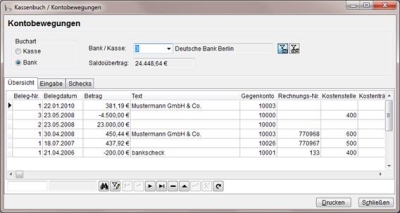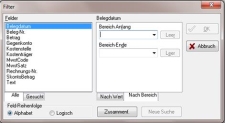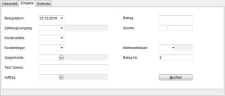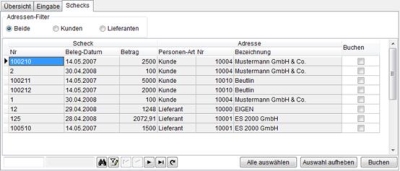Bank
Um Kontobewegungen für ein Bankkonto vorzunehmen / einzusehen, rufen Sie den Menüpunkt
Über die Auswahl Bank / Kasse können Sie ein bereits angelegtes Bankkonto auswählen, in dem Sie Buchungen vornehmen möchten.
Bankkonten können Sie unter Einstellungen | Allgemein | Banken / Kassen angelegt werden.
Register 'Übersicht'
Übersicht der Kontenbewegungen
Auf dem Register Übersicht werden alle Buchungen des ausgewählten Bankkontos tabellarisch angezeigt.
Die Anzeige der Datensätze kann über die Schaltfläche Filter eingeschränkt werden.
Filter
Möchten Sie nur eine Auswahl der Buchungen angezeigt bekommen, können Sie über die Schaltfläche ![]() Filter die Anzeige entsprechend Ihren Bedürfnissen einstellen.
Filter die Anzeige entsprechend Ihren Bedürfnissen einstellen.
Die Filterkriterien können auch miteinander kombiniert werden.
Register 'Eingabe'
Eingabe einer neuen Kontobewegung
Der hier beschriebene Weg befasst sich mit einer normalen Kontobewegung (diverse Ausgaben). Sie haben auch die Möglichkeit, Kontobewegungen, die Bezug auf bereits im esoffice hinterlegte Buchungsdatensätze haben, in einem Arbeitsgang zu buchen (zum Beispiel Kreditorenrechnungen oder Debitoren-Lastschriften). Eine Liste der vorgegebenen Vorgangscodes finden Sie weiter unten.
Kontobewegung anlegen
-
Rufen Sie den Menüpunkt Buchhaltung | Kasse / Konto auf, wählen Sie anschließend im Bereich Buchart die Option Bank.
-
Wählen Sie ein bereits angelegtes Bankkonto unter Bank / Kasse aus
-
Klicken Sie auf das Register Buchhaltung | Kasse / Konto | Eingabe.
-
Sie haben nun eine leere Eingabemaske vor sich. Die Belegnummer wird vom Programm automatisch vorgegeben. Hierbei handelt es sich um die nächste freie Belegnummer aus dem Nummernkreis.
-
Über das Datumsfeld Buchungsdatum können Sie das Datum der Buchung hinterlegen. Grundsätzlich wird das Tagesdatum als Buchungsdatum vorgeschlagen.
-
Wählen Sie unter Zahlungsvorgang einen Vorgang aus. Sie können zu den bereits hinterlegten Vorgangscodes weitere unter Einstellungen | Referenzen - Buchhaltung | Buchhaltungsreferenzen | Zahlungsvorgänge hinzufügen bzw. bestehende ändern. Je nach gewähltem Vorgangscode werden unterschiedliche Eingabefelder angezeigt, zum Beispiel Rechnungsnummer (Debitoren bzw. Kreditoren) oder eine Laufnr. (Laufende Nummer bei Sammellastschriften).
-
Außer der Auswahl von Kostenstelle und Kostenträger kann ebenfalls auch eine Auswahl von Rechnungsnummern, Datenträgeraustauschlaufnummern, Kassen- und Belegnummern, Schecknummern sowie Kunden- oder Lieferantennummern erfolgen.
-
Wählen Sie in den Listenfeldern Kostenstelle, Kostenträger und Gegenkonto entsprechende Konten aus, soweit diese nicht schon durch den Vorgangscode eingefügt worden sind.
-
Im Feld Text / Zweck können Sie einen Buchungstext hinterlegen. Beim Buchen von DTAUS-Läufen wird der eingegebene Text in den Eintrag im Zahlbuch übernommen.
-
Geben Sie nun den Betrag und einen eventuellen Skontobetrag (Feld Skonto) ein.
Unter Skonto kann auch direkt ein Prozentwert eingeben werden. Bei Eingabe des Prozentwertes wird der Skontobetrag analog zu Buchhaltung | Offene Posten nach der Formel
Skonto = (100 * Betrag / (100 - Prozent) - Betrag)
berechnet.
-
Bei den Vorgängen AK (Ausgleich Kunde) und AL (Ausgleich Lieferant) steht außerdem die Option Rechnung erledigen zur Verfügung, über die nicht komplett bezahlte Rechnungen beim Buchen trotzdem auf erledigt gesetzt werden können. Die Option Rechnung erledigen wird beim Ändern des Betrags oder Skontowertes implizit gesetzt bzw. nicht gesetzt, wenn die Rechnung durch den eingegebenen Betrag komplett bezahlt bzw. nicht bezahlt ist.
-
Für die einzelnen Zahlungen können Sie einen Mehrwertsteuersatz angeben.
-
Die Beleg-Nummer wird bei jedem neuen Aufruf automatisch hochgezählt. Befindet man sich hingegen in den Kontobewegungen, so wird beim Buchen von Bankauszügen die eingegebene Kontoauszugsnummer solange verwendet, bis man eine neue Nummer manuell eingibt, da auf Kontoauszügen mehrere Positionen angezeigt werden können.
-
Mit der Schaltfläche Buchen wird der Buchungsvorgang abgeschlossen.
Sie können nun oben auf dem Register den neuen Saldoübertrag ablesen.
Die Buchen-Schaltfläche kann auch über die Tastenkombination Alt + B betätigt werden. Nach dem Betätigen der Schaltfläche wird der Fokus automatisch wieder auf das Buchungsdatum gesetzt.
Bei Kontobewegungen werden beim Ermitteln der Belegnummer nur die Belege des aktuellen Jahres berücksichtigt.
Vorgangscodes (Zahlungsvorgänge)
-
Ausgaben Diverse (A)
-
Ausgleich Kassenbeleg (AB)
-
Ausgleich Handyverträge (AHV)
-
Ausgleich Kunden (AK)
-
Ausgleich Lieferanten (AL)
-
Einnahmen Diverse (E)
-
Private Entnahme (PRIV)
-
Rücklastschrift (RL)
-
Scheck (SCH)
-
Sammellastschrift (SL)
-
Sammelrechnung Kunden (SRK)
-
Sammelrechnung Lieferanten (SRL)
-
Sammelüberweisung (SU).
Bei den Zahlungsvorgängen Ausgleich Kunden und Sammelrechnungen Kunden sind eventuell angefallene Mahngebühren bei der Auflistung der Rechnungsbeträge bereits mitberücksichtigt und werden bei der automatischen Übernahme in dem Feld Betrag mit angezeigt.
Zu sehen sind die Mahngebühren bei dem Zahlungsvorgang Ausgleich Kunden, wenn Sie die Liste unter Rechnungsnummer öffnen und bei dem Zahlungsvorgang Sammelrechnung Kunden, wenn Sie auf die Schaltfläche Rechnungen klicken.
Bei der Auswahl des Zahlungsvorgangs Scheck erscheint eine Liste in der alle im System hinterlegten Schecks (werden über Buchhaltung | Eingangsrechnungen | Offen gebucht) angezeigt werden. Bei Auswahl eines Schecks wird automatisch der zugehörige Betrag ausgerechnet und angezeigt. (Summe aller Einträge im Zahlbuch mit dieser ScheckNr).
Beim Buchen des Schecks werden die zugehörigen Einträge im Zahlbuch der Bank zugeordnet, d.h. es wird die Banknummer eingetragen, die Buchart von zum Beispiel OPL auf BL geändert, die LfdNr. angepasst und Belegdatum, BelegNr. und Text werden eingetragen.
Beim Buchen von Rücklastschriften erfolgt vor dem eigentlichen Buchungsvorgang eine Abfrage, ob die betroffene Rechnung beim nächsten Datenträgeraustausch wieder mit eingezogen werden soll. Wird diese Abfrage mit Ja beantwortet, so erscheint die entsprechende Rechnungsnummer beim nächsten Datenträgeraustausch wieder mit in der Liste der berücksichtigten Rechnungen.
Beim Buchen von Rücklastschriften wird die Nummer des Datenträgeraustauschlaufes mit ins Zahlbuch eingetragen.
Wird auf die Abfrage mit Nein geantwortet, wird die Rechnung nicht mehr in den nächsten Datenträgeraustausch mit einbezogen.
Abfrage beim Buchen von Rücklastschriften
Register Schecks
Dieses Register wird nur angezeigt, wenn zum Beispiel die Buchart Bank ausgewählt wurde und ein Nummernkreis für die Schecks (Nummernkreis-Code: SCH) vorhanden ist.
Die Beträge der Datensätze des Lieferanten werden für die Anzeige mit -1 multipliziert, da es sich hierbei um Zahlungsausgänge handelt.
Die Datensätze können über den Adress-Filter ausgewählt werden. Zur Auswahl stehen hier Kunden, Lieferanten oder Beide gleichzeitig.
In der Liste können von den gezeigten Schecks über die Schaltfläche Alle auswählen entweder alle selektiert bzw. über die Schaltfläche Auswahl aufheben deaktiviert werden. Die angezeigten Schecks können jedoch auch direkt über die Liste ausgewählt werden, indem man in der Spalte Buchen jeweils durch Anklicken die entsprechende Option setzt.
Nach getroffener Auswahl können die Schecks über die Schaltfläche Buchen gebucht werden.